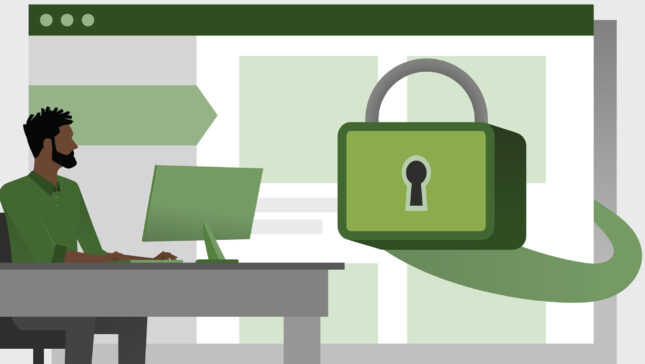หากเรามีคอมพิวเตอร์หรือแล็ปท็อปที่ครอบครัว เพื่อนร่วมงาน หรือเพื่อนสามารถเข้าถึงได้ อาจไม่ใช่ความคิดที่ดีที่จะดูว่าเราเข้าถึงหน้าเว็บใดหรือบันทึกข้อมูลใดไว้ในไซต์ที่เยี่ยมชม ตัวอย่างเช่น ถ้าเราเข้าถึงหน้าของร้านค้าออนไลน์และใส่สินค้าลงในตะกร้าสินค้าเสมือน สินค้านั้นจะถูกบันทึกไว้เป็นระยะเวลาหนึ่ง แม้ว่าพีซีจะปิดไปแล้วก็ตาม สิ่งนี้เป็นไปได้โดยอาศัยคุกกี้ ข้อมูลที่จัดเก็บไว้ในอินเทอร์เน็ตเบราว์เซอร์ (เช่น Firefox) และถูกส่งไปยังไซต์ที่เข้าถึงได้ นอกจากนี้ เจ้าของเว็บไซต์ยังได้รับข้อมูลสำคัญเกี่ยวกับผู้เยี่ยมชมผ่านคุกกี้ เพื่อให้ผู้เยี่ยมชมได้รับประสบการณ์การใช้งานเว็บที่เหมาะสมที่สุดตามความต้องการของพวกเขา ตัวอย่างเช่น การแสดงราคาในสกุลเงินของประเทศที่เบราว์เซอร์ตั้งค่า การแสดงโฆษณาที่เน้นพื้นที่ที่ผู้ใช้สนใจ และอื่นๆ อีกมากมาย อย่างไรก็ตาม โปรดจำไว้ว่าเว็บคุกกี้ไม่สามารถเข้าถึงไฟล์จากคอมพิวเตอร์ได้ ไม่สามารถเห็นข้อมูลส่วนบุคคลของคุณ (ชื่อ ที่อยู่ หมายเลขโทรศัพท์ ฯลฯ) สามารถป้อนไวรัส สปายแวร์ หรือแอปพลิเคชันที่เป็นอันตรายอื่น ๆ ได้ เกี่ยวกับ “นโยบายคุกกี้” มีการพูดคุยกันมากมายและแม้แต่ในสหภาพยุโรปก็มีกฎระเบียบที่บังคับให้เจ้าของเว็บไซต์แสดงโฆษณาเพื่อแจ้งให้ผู้เยี่ยมชมทราบว่า “ไซต์นี้ใช้คุกกี้“-
เบราว์เซอร์ทั้งหมด ทั้งเดสก์ท็อปและอุปกรณ์เคลื่อนที่ ให้การสนับสนุนคุกกี้และการตั้งค่าขั้นสูง ผู้ใช้สามารถเลือกที่จะปิดการใช้งานคุกกี้สำหรับเว็บไซต์ทั้งหมดที่เข้าถึง สำหรับบางเว็บไซต์ หรือปิดการใช้งาน / เปิดใช้งานคุกกี้สำหรับบุคคลที่สาม ก่อนที่คุณจะแสดงให้คุณเห็นว่าคุณทำได้อย่างไร ปิดการใช้งานคุกกี้ใน Firefox และตั้งค่าเบราว์เซอร์ ไม่เก็บประวัติการเข้าชมหน้าเว็บมาทำความเข้าใจกันหน่อยว่ามันหมายถึงอะไร “คุกกี้ของบุคคลที่สาม”-
คุกกี้ของบุคคลที่สาม (บุคคลที่สาม) หมายความว่าข้อมูลที่จัดเก็บไว้ในคุกกี้ได้รับการเปิดเผยต่อหน่วยงานอื่น ตัวแทนโฆษณาและการตลาดเป็นส่วนใหญ่ ข้อมูลถูกใช้เพื่อวัตถุประสงค์ในการศึกษา พฤติกรรมของผู้ใช้ และ ทรงกลมที่น่าสนใจ ของพวกเขาเพื่อให้บริการ โฆษณาที่ปรับให้เหมาะสม และ ที่เกี่ยวข้อง- บังเอิญไปค้นหาใน Google นั่นเอง “พีซีป้องกันไวรัส” จากนั้นในพื้นที่โฆษณาบนไซต์ที่คุณเข้าถึงเพื่อดูโฆษณาพร้อมข้อเสนอ “แอนติไวรัสซอฟต์แวร์” หรือ “โซลูชั่นการรักษาความปลอดภัยออนไลน์”- ถ้าถาม “หน้าเว็บรู้ได้อย่างไรว่าฉันมองหาสิ่งนี้?“, คุกกี้คือคำตอบที่ถูกต้อง
ผู้ใช้สามารถยอมรับหรือไม่ปรุงอาหารเมื่ออยู่ในเว็บไซต์ได้ แต่โดยส่วนใหญ่แล้ว การไม่ยอมรับคุกกี้จะนำไปสู่การออกจากเว็บไซต์นั้น วิธีการที่สะดวกของผู้ใช้คือการปิดการใช้งานคุกกี้ในเบราว์เซอร์
เราจะใช้การตั้งค่าคุกกี้ส่วนบุคคลใน Firefox ได้อย่างไร – ปิดการใช้งานและเปิดใช้งานคุกกี้ทั้งหมดหรือการตั้งค่า
1. เราไปที่เมนู Firefox เพื่อ “การตั้งค่า”
2. ในหน้าการตั้งค่า Firefox เราไปที่เมนูด้านซ้ายเพื่อ “ความเป็นส่วนตัว & ความปลอดภัย” และเราหันความสนใจไปที่การตั้งค่า “ประวัติศาสตร์”-
ที่นี่เรามีการตั้งค่ามากกว่าหนึ่งรายการซึ่งเราสามารถเลือกสิ่งที่จะเก็บไว้ได้ ประวัติความเป็นมาของการท่องอินเทอร์เน็ต และอะไรไม่ควรเก็บไว้ ประวัติของหน้าเว็บที่เข้าถึง การดาวน์โหลด (ดาวน์โหลด) เซสชันที่บันทึกไว้ คุกกี้ และแคชของเว็บ
ตัวเลือกแรกเปิดโอกาสให้เราลบประวัติการนำทางทั้งหมด ณ เวลาที่ปิดเบราว์เซอร์ “ไม่เคยจำประวัติศาสตร์” คล้ายกับการเรียกดูในโมดูล “การท่องเว็บแบบส่วนตัว”-
อีกทางเลือกหนึ่งเราสามารถเลือกสิ่งที่จะเก็บไว้หลังจากการปิดและเปิด Firefox อีกครั้ง “ใช้การตั้งค่าแบบกำหนดเองสำหรับประวัติ“-
การเปิดใช้งานตัวเลือกนี้เราสามารถเปิดใช้งานหรือปิดใช้งานองค์ประกอบการนำทางบางอย่างได้ตามต้องการ หน้าที่เข้าถึงและไฟล์ที่เผยแพร่ผ่าน Firefox ประวัติการค้นหาและแบบฟอร์มที่กรอกบนเว็บไซต์ต่างๆ การยอมรับคุกกี้จากบางเว็บไซต์และภายใต้เงื่อนไขบางประการ ตัวอย่างเช่น ที่นี่เราสามารถเลือกเว็บไซต์ที่จะจัดเก็บคุกกี้ แต่ไม่ใช่จากบุคคลที่สาม ถึง “ยอมรับคุกกี้ของบุคคลที่สาม” เรามีทางเลือกดังนี้: “เสมอ”, “จากการเยี่ยมชมแล้ว” หรือ “ไม่เคย”- จากที่นี่เราสามารถตั้งค่าให้นานเท่ากับคุกกี้ในเบราว์เซอร์ จนกว่าจะหมดอายุ (มีระยะเวลาจริง) หรือจนกว่า Firefox จะปิด “เก็บไว้จนกระทั่ง”-
การตั้งค่าที่สำคัญอีกประการหนึ่งคือการจัดการเนื้อหาที่จัดเก็บไว้ในเบราว์เซอร์หลังจากปิดตัวลง เราสามารถเลือกได้ว่าข้อมูลทั้งหมดที่เก็บไว้ในประวัติการนำทางจะถูกลบหรือเพียงบางส่วนเท่านั้น
อย่างไรก็ตาม เราไม่แนะนำให้คุณปิดการใช้งานคุกกี้หรือลบออกอย่างถาวร คุณอาจมีข้อมูลสำคัญบันทึกไว้ในเว็บไซต์ที่คุณเข้าถึง และจะถูกลบโดยอัตโนมัติเมื่อปิดเบราว์เซอร์
ไม่เพียงแต่ Firefox เท่านั้นที่ให้การสนับสนุนด้านความปลอดภัยและการรักษาความลับนี้ คุณสามารถค้นหาการตั้งค่าที่คล้ายกันได้ใน Google Chrome, Opera, Microsoft Edge หรือ Safari